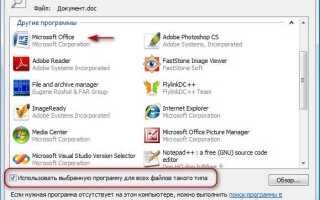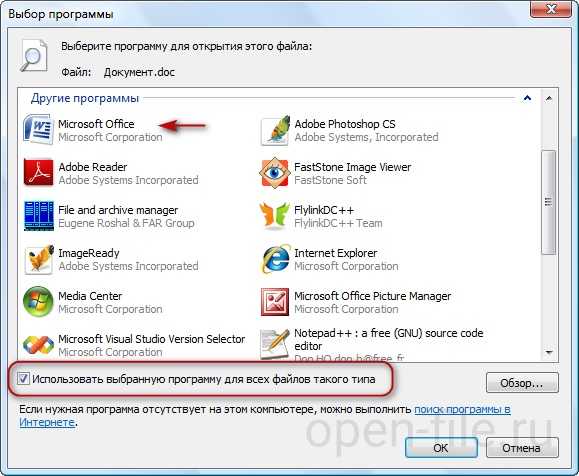
Файл с расширением .css содержит инструкции для оформления веб-страниц. Чтобы открыть его без сбоев, требуется программа, способная корректно интерпретировать текстовый формат и кодировку файла. Неправильный выбор редактора или нарушение структуры файла может привести к ошибкам отображения в браузере.
Если файл открывается в непонятных символах, проверьте кодировку. Чаще всего используется UTF-8. В текстовых редакторах, таких как Notepad++ или Visual Studio Code, можно вручную задать нужную кодировку при открытии или сохранить файл заново с правильными параметрами.
Не используйте стандартный «Блокнот» Windows для правки CSS. Он не отображает невидимые символы и не поддерживает автоматическую проверку синтаксиса. Это может привести к ошибкам в работе стилей. Лучше использовать редакторы с подсветкой синтаксиса и встроенной проверкой структуры кода.
Файл следует открывать напрямую через текстовый редактор, а не перетаскивать его в браузер. Браузер отобразит его как обычный текст, но не покажет ошибок или нарушений в коде. Для проверки корректности стилей подключайте файл к HTML-документу и открывайте страницу в браузере, используя инструменты разработчика (F12).
Проверка расширения файла и его содержимого
Файл CSS должен иметь расширение .css. Убедитесь, что в имени файла нет двойных расширений, например style.css.txt. Для этого включите отображение расширений в проводнике: откройте любую папку, нажмите «Вид» → «Показать» → «Расширения имён файлов».
Откройте файл через текстовый редактор, поддерживающий подсветку синтаксиса, например Notepad++, Visual Studio Code или Sublime Text. Это позволит быстро заметить ошибки: незакрытые скобки, лишние точки с запятой, неверное использование селекторов.
Структура содержимого должна соответствовать синтаксису CSS. Например:
body {
background-color: #f0f0f0;
}
Проверьте код на наличие невалидных символов – иногда при копировании из интернета попадают невидимые знаки, вызывающие ошибки. В Visual Studio Code используйте сочетание клавиш Ctrl+Shift+P и команду «Change File Encoding» → «UTF-8».
Если файл не открывается, убедитесь, что он не повреждён. Попробуйте открыть его в другом редакторе. При подозрении на повреждение сравните содержимое с резервной копией или откройте файл в браузере через «Просмотр кода» – это покажет, распознаётся ли CSS как текст.
Выбор подходящей программы для открытия CSS
Для корректного открытия и редактирования CSS-файлов подходят текстовые редакторы, поддерживающие подсветку синтаксиса и структуру кода. Наиболее стабильный вариант – Visual Studio Code. Он бесплатно доступен на Windows, macOS и Linux, имеет встроенную поддержку CSS и расширения для автодополнения и проверки ошибок.
Notepad++ – облегчённый редактор для Windows. Подходит для базового редактирования. Поддерживает множество языков, включая CSS, и не требует установки дополнительных плагинов для базовой работы.
Sublime Text отличается высокой скоростью работы. Поддерживает множество дополнений, но некоторые функции доступны только при покупке лицензии. Работает на всех популярных ОС.
Пользователям macOS удобен TextMate, а для Linux – Gedit или Kate. Все они распознают CSS и позволяют работать с кодом без сбоев.
Не рекомендуется открывать CSS в стандартных текстовых редакторах вроде Блокнота или Word. Они не распознают структуру кода и могут внести лишние символы при сохранении.
Настройка текстового редактора для работы с CSS
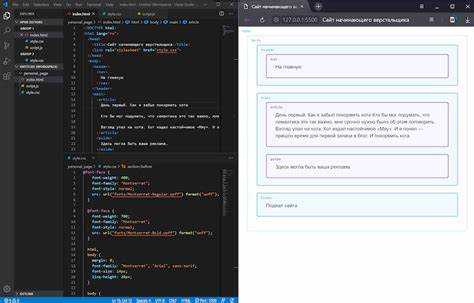
Для корректной работы с файлами CSS требуется редактор с поддержкой подсветки синтаксиса, автозаполнения и проверки кода. Ниже приведены минимальные и рекомендуемые параметры настройки популярных редакторов.
| Редактор | Необходимые расширения | Рекомендации по настройке |
|---|---|---|
| Visual Studio Code | CSS IntelliSense, Prettier, Live Server |
Включить автосохранение (File → Auto Save). Настроить форматирование по сохранению (settings.json → «editor.formatOnSave»: true). Установить поддержку Emmet для сокращений CSS. |
| Sublime Text | Emmet, CSS3, LiveReload |
Активировать плагин Package Control. Включить автоматическое завершение (Preferences → Settings → «auto_complete»: true). Настроить пользовательские сниппеты для часто используемых свойств. |
| Notepad++ | Нет (встроенная поддержка CSS) |
Включить подсветку синтаксиса вручную (Language → CSS). Настроить отступы (Settings → Preferences → Tab Settings). Проверить кодировку UTF-8 без BOM. |
Использование расширений улучшает читаемость и сокращает время редактирования. После установки плагинов рекомендуется проверить работу на примере простого файла style.css с несколькими свойствами. Наличие автозаполнения и корректной подсветки служит показателем успешной настройки.
Открытие файла через контекстное меню в Windows и macOS
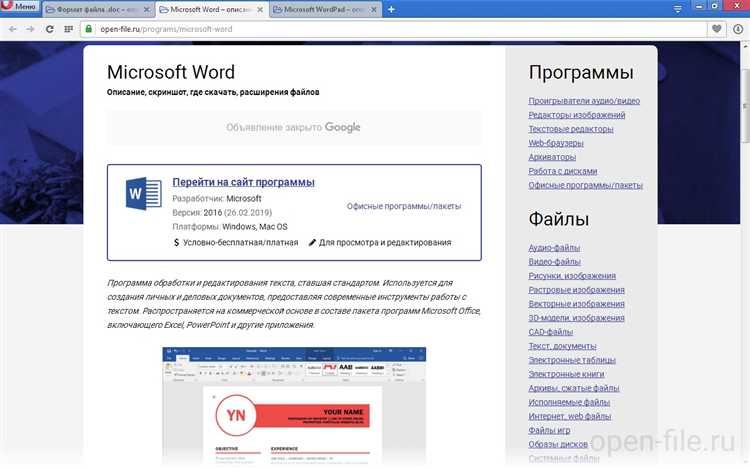
Чтобы открыть CSS-файл без ошибок, важно использовать подходящие программы и правильно настроенные ассоциации файлов. Контекстное меню позволяет быстро выбрать нужное приложение.
- Windows:
- Найдите файл с расширением
.cssв Проводнике. - Кликните правой кнопкой мыши и выберите «Открыть с помощью» → «Выбрать другое приложение».
- Выберите редактор кода: Notepad++, Visual Studio Code, Sublime Text или другой, поддерживающий подсветку синтаксиса.
- Установите флажок «Всегда использовать это приложение для открытия файлов .css», если нужно закрепить выбор.
- Нажмите «ОК».
- Найдите файл с расширением
- macOS:
- Откройте Finder и найдите файл
.css. - Кликните правой кнопкой мыши (или с зажатой клавишей Control) и выберите «Открыть с помощью».
- Выберите, например, Visual Studio Code, Sublime Text или TextMate.
- Чтобы задать выбранную программу по умолчанию, нажмите «Получить информацию» (Command + I) на файле, затем в разделе «Открыть с помощью» выберите приложение и нажмите «Изменить все».
- Откройте Finder и найдите файл
Если нужное приложение отсутствует в списке, его можно добавить вручную, указав путь к исполняемому файлу редактора.
Обработка кодировки при отображении некорректных символов
Если при открытии CSS-файла отображаются некорректные символы, вероятнее всего, файл сохранён в кодировке, не соответствующей текущим настройкам редактора. Распространённая причина – несовпадение между кодировкой файла (например, Windows-1251) и ожидаемой кодировкой редактора (например, UTF-8).
Первым шагом необходимо определить текущую кодировку файла. В редакторах вроде Notepad++ можно открыть файл, затем выбрать «Кодировка» в верхнем меню и посмотреть, какая из них активна. Если отображение некорректное, переключите на UTF-8 (без BOM) и проверьте результат.
Если переключение кодировки не помогает, стоит воспользоваться функцией «Преобразовать в UTF-8». Это пересохраняет файл в нужной кодировке, устраняя несовпадения. Перед преобразованием желательно сохранить резервную копию.
В редакторе Visual Studio Code текущую кодировку можно увидеть в правом нижнем углу. При необходимости – кликнуть на неё и выбрать «Reopen with encoding» → нужный вариант (чаще всего UTF-8), затем сохранить файл через «Save with encoding».
Чтобы исключить ошибки в будущем, стоит установить сохранение всех файлов в редакторе по умолчанию в UTF-8. В VS Code это задаётся через файл настроек: `»files.encoding»: «utf8″`. В Notepad++ – в настройках новой документации установить UTF-8 без BOM как стандарт.
Если CSS-файл создавался на другой системе или в старом редакторе, он может содержать нестандартные символы. В этом случае имеет смысл открыть его в браузере и посмотреть, какие именно символы некорректно отображаются, а затем найти их в редакторе и заменить вручную или через поиск по регулярным выражениям.
Решение проблем с правами доступа к файлу
При открытии CSS-файла могут возникать проблемы с правами доступа. Вот несколько шагов, чтобы устранить эти проблемы:
- Проверьте владельца файла: Убедитесь, что вы являетесь владельцем файла или у вас есть необходимые права на его чтение и редактирование. Чтобы проверить владельца, используйте команду
ls -lв командной строке (Linux/Mac) или свойства файла в проводнике (Windows). - Измените права доступа: Если файл имеет ограниченные права, вы можете их изменить. В Linux/Mac используйте команду
chmod 644 путь_к_файлу, чтобы дать права на чтение и запись для владельца и только на чтение для других пользователей. - Проверьте блокировку на уровне операционной системы: Иногда файлы могут быть заблокированы другими процессами. В Windows откройте диспетчер задач и убедитесь, что файл не используется другими программами. В Linux используйте команду
lsof путь_к_файлудля определения процесса, использующего файл. - Работа с правами администратора: Если вам не удается получить доступ к файлу, попробуйте запустить редактор или терминал с правами администратора. В Windows это можно сделать, щелкнув правой кнопкой мыши на программе и выбрав «Запуск от имени администратора». В Linux используйте
sudo. - Проверьте настройки безопасности: В некоторых случаях на уровне операционной системы могут быть установлены дополнительные ограничения. Например, антивирусные программы или системы контроля доступа могут блокировать файлы. Временно отключите защиту, чтобы проверить, не вызывает ли она проблему.
- Использование другого редактора: Иногда проблема может заключаться в выбранном редакторе. Попробуйте открыть файл в другом текстовом редакторе, чтобы исключить вероятность того, что проблема связана с самим приложением.
Проверка структуры CSS на наличие синтаксических ошибок
Перед тем как открыть файл CSS и использовать его, важно удостовериться в отсутствии синтаксических ошибок, которые могут нарушить правильную работу стилей на веб-странице. Для этого следует проверять основные элементы CSS, такие как правила стилей, селекторы и свойства.
Первое, на что стоит обратить внимание, – это правильность использования фигурных скобок. Каждое правило стилей должно быть заключено в пару скобок. Например, ошибка в пропущенной скобке приведет к тому, что весь код после неё может не работать. Проверьте, что каждая открывающая скобка имеет соответствующую закрывающую.
Второй важный момент – это синтаксис свойств. После каждого свойства должно стоять двоеточие, за которым следует значение. Пропуск двоеточия или ошибки в значениях, такие как лишние пробелы или недопустимые символы, также приведут к сбою. Например, если задать значение для свойства без единицы измерения (например, для ширины без указания «px» или «%»), браузер может не применить стиль.
Ошибки могут возникнуть и при неправильном использовании точек с запятой. Каждое свойство должно заканчиваться точкой с запятой, кроме последнего в блоке стилей. Однако, если вы случайно поставите точку с запятой после последнего свойства, это не создаст ошибки, но приведет к излишним символам.
Для автоматической проверки CSS на синтаксические ошибки можно использовать онлайн-валидаторы, такие как CSS Lint или W3C CSS Validator. Эти инструменты помогут быстро выявить неточности и предоставить рекомендации по исправлению ошибок.
Также полезно использовать редакторы кода с встроенной поддержкой проверки синтаксиса, такие как Visual Studio Code или Sublime Text. Эти инструменты подчеркивают ошибки и могут предложить исправления в реальном времени.
Проверка на правильность структуры – это первый шаг к корректному отображению стилей на вашем сайте, и она поможет избежать множества проблем в будущем.
Вопрос-ответ:
Как открыть файл CSS на компьютере?
Для того чтобы открыть файл CSS, достаточно использовать текстовый редактор, такой как Notepad++ или Sublime Text. Эти программы позволяют редактировать код, отображая его в удобном формате. Также можно открыть файл через браузер, чтобы увидеть, как стили влияют на отображение веб-страницы, но для редактирования лучше использовать специализированный редактор.
Можно ли открыть файл CSS в обычном блокноте?
Да, можно. Блокнот (Notepad) поддерживает открытие файлов CSS, но он не обладает функциями, которые упрощают работу с кодом, такими как подсветка синтаксиса. Для более комфортной работы лучше использовать редактор с поддержкой CSS, например, Notepad++ или Visual Studio Code.
Почему при открытии файла CSS появляются ошибки?
Ошибки могут возникать по разным причинам. Возможно, файл поврежден или имеет неверный формат. Убедитесь, что файл сохранен с расширением .css, а также проверьте его на наличие синтаксических ошибок, таких как забытые фигурные скобки или точки с запятой. Если файл не открывается в одном редакторе, попробуйте использовать другой.
Какие программы лучше всего подходят для редактирования файлов CSS?
Для редактирования файлов CSS лучше всего использовать текстовые редакторы, такие как Visual Studio Code, Sublime Text или Atom. Эти программы предлагают удобные функции для работы с кодом, такие как подсветка синтаксиса и автодополнение, что помогает избежать ошибок и ускоряет процесс разработки.
Как проверить правильность написания файла CSS?
Чтобы проверить файл CSS на наличие ошибок, можно использовать онлайн-сервисы для проверки кода, такие как W3C CSS Validator. Эти сервисы анализируют код на предмет синтаксических ошибок и предупреждают о возможных проблемах. Также, хорошая практика — это использовать редактор, который имеет встроенные инструменты для анализа ошибок в коде, такие как Visual Studio Code или Sublime Text.